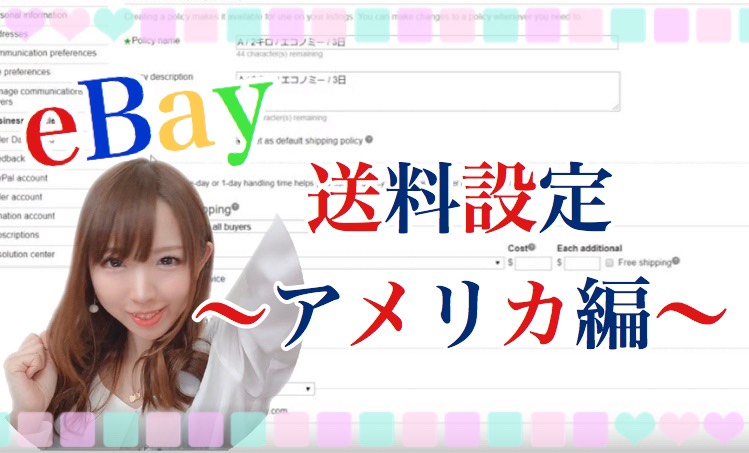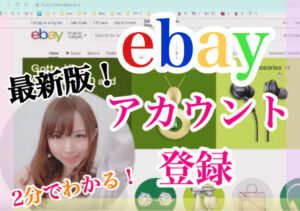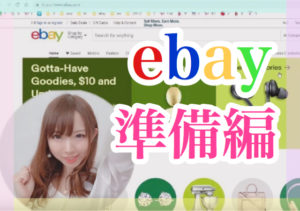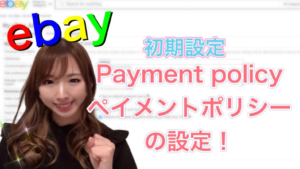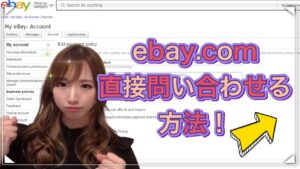こんにちは!ぱにゃ(@panya_eba)です。
※コロナを機に色々と事情が変わったので動画を非公開にしました!※
会員さんでこれからeBayを始める方はこちらもご一読ください →コロナ禍の配送について
※配送に合わせて送料も変わるのでご注意ください
送料設定 ~アメリカ編~
※コロナを機に色々と事情が変わったので動画を非公開にしました!※
アカウントを作りたての送料設定に関してはこちらをご覧いただけると幸いです。
今日はeBayの初期設定だけど、少し難しい!
送料設定を一緒にやっていきましょう٩( ‘ω’ )و
アメリカの送料設定方法
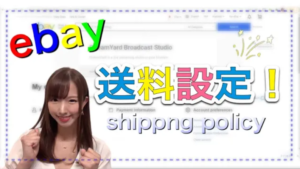
①まずMy eBayをクリック
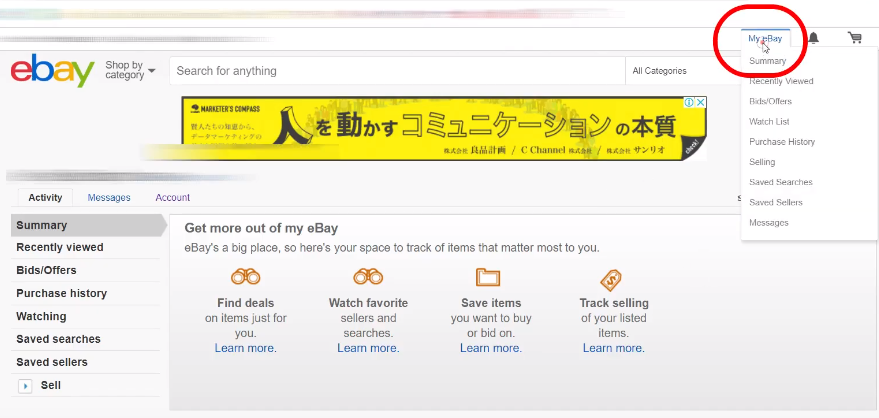
②accountをクリック

③Business policy をクリック
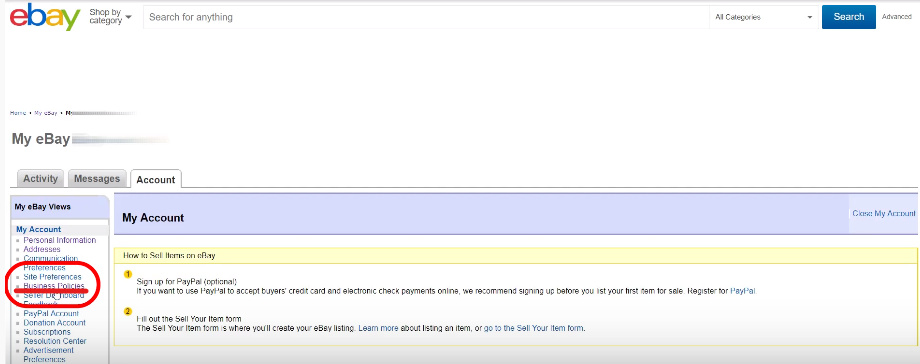
④Create policyの中のShippingをクリック
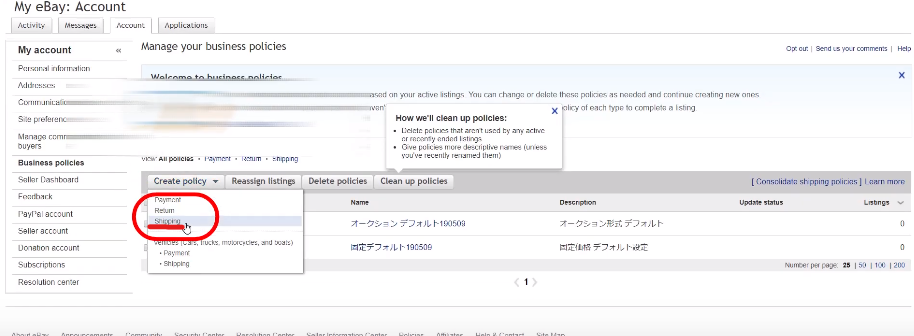
⑤Policy nameをつけていく
ちなみに私は先頭にAとかBとかアルファベットをつけるようにしています。
そうすると後々、出品外注さんなどを雇った時に「Aの送料設定を使ってください」というような指示が出しやすくなります。
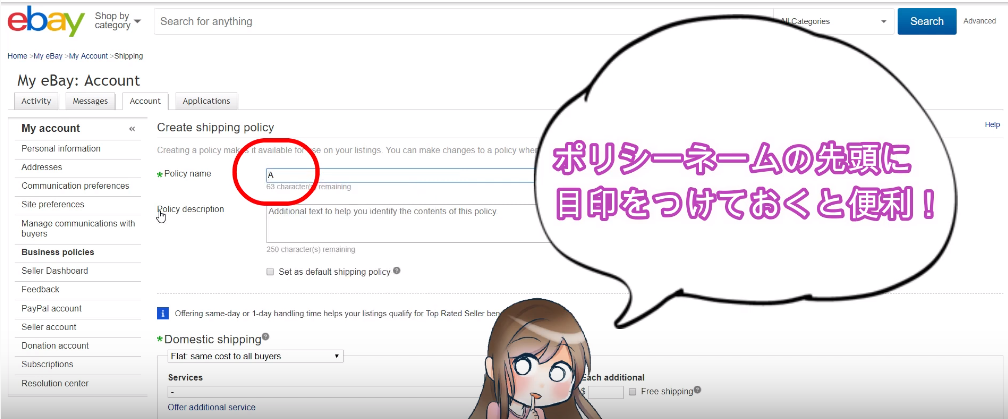
さらに、ポリシーネームに重量を入れておくと良いですね。
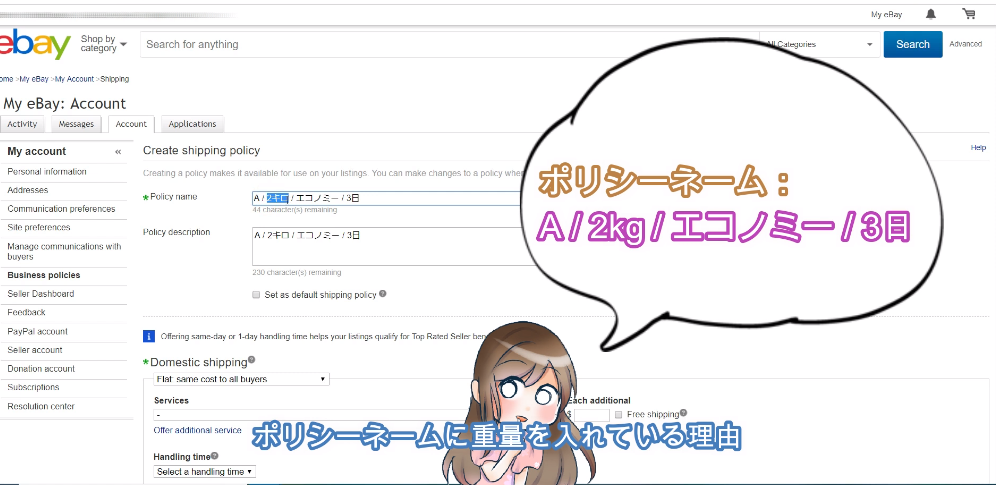
なぜかというと、荷物は重量が重くなるほど料金が高くなっていくんです。
そのため、重量ごとに送料を細かく設定しておいて、
たとえば同じエコノミー発送だとしても
・0~2キロは「A」を使う
・2~5キロは「B」を使う
というように重さごとに選択するようにすると、送料で赤字になってしまったというようなことや取りこぼしがなくなって良いですね(*´ω`*)
発送方法の種類について
ebayが定めている発送方法と日本郵便の発送の種類について話していきます。
eBayは基本的に以下の3つから選べます。
- Economy shipping
- Standard shipping
- Expedited shipping
それぞれの特徴は以下の通りです。

それぞれに、どの発送方法が当てはまるかというのは国によって違います。
また、セラーによっても変わるので私の考え方(日本郵便)で解説していきますね!
Economy shipping
これに当てはまるものは、eパケットライトまたは小型包装物SAL便にしています。
低単価ですがどちらも2~4週間かかる便です。
基本的に私はすべて荷物を発送するときには書留付き&追跡番号付きにしています。
そのため、Ecconomy Shippingが選ばれたらSAL書留便で発送しています。
eパケットライトは追跡番号は付くのですが、書留ではないのでバイヤーから「受け取っていない」とクレームが入ると証明が難しくなります。
ただ、SAL書留便よりもeパケットライトの方が安く送れるのでこのあたりは戦略によって使う便を変えて良いと思います。
Standard shipping
eパケットを設定しています。
中間の価格帯で、発送から到着まで7~10日の便です。
紛失時6,000円までの補償が付きます。
Expedited shipping
EMSを設定しています。
高単価ですが発送から3~5日で到着します。
紛失時20,000円~補償が付きます。
それぞれの設定について・・・
ポリシーネームの中にEcconomyと付けた発送方法に関しては、「Ecconomy」か「Standard」か「Expedited」3つの便からバイヤーが選べるようにしています。
それに対して、Expeditedと名付けた発送方法は「Expedited」一択です。
なぜかというと、SAL便やeパケットには重量制限があって、最大で送れる重量が2キロとなります。
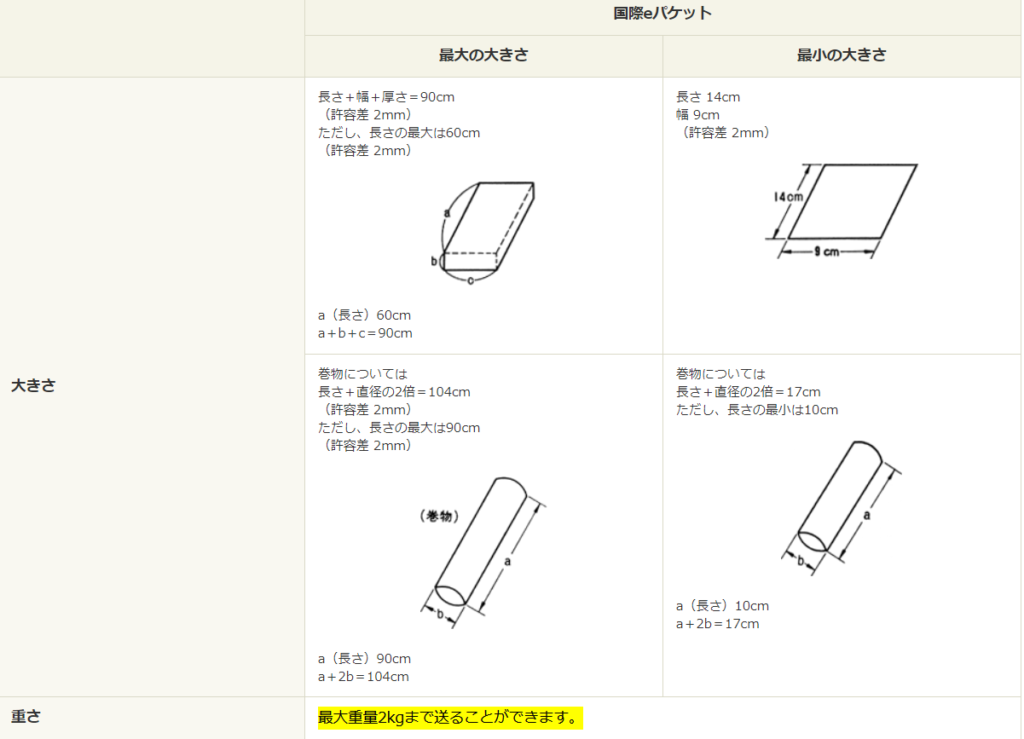
そのため、2キロ以上の商品は必然的に「Expedited(EMS便)」でしか送れないのでEMSしか選択できない送料設定も作っています。
ハンドリングタイムとは
ハンドリングタイムとは、売れてから発送するまでの日数のことです。
無在庫セラーの場合は大体3営業日~5営業日にしていることが多いです。
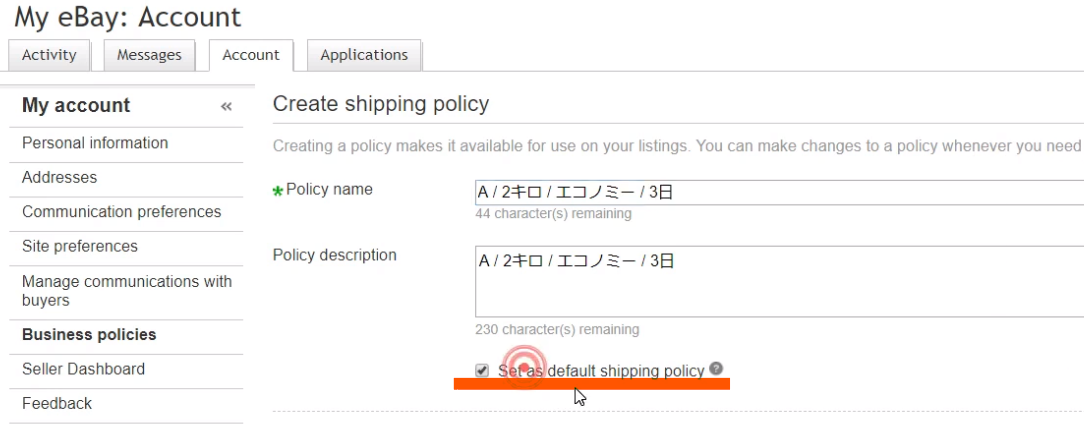
ちなみに、「Set as default」にマークをすると、毎回商品を出品するときにこれがデフォルトで選択されるようになります。
送料を設定していく
Domestic sippingがアメリカの送料設定になります。
①【same cost to all buyers】を選択する
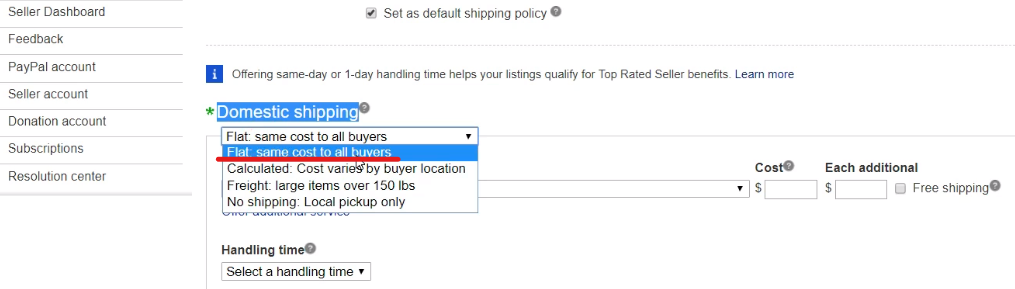
②【Services】の【Economy Shipping from outsaide US】を選択
日本からの発送なので、アメリカの外から発送するEcconomy Shippingという意味の選択肢を選びます。
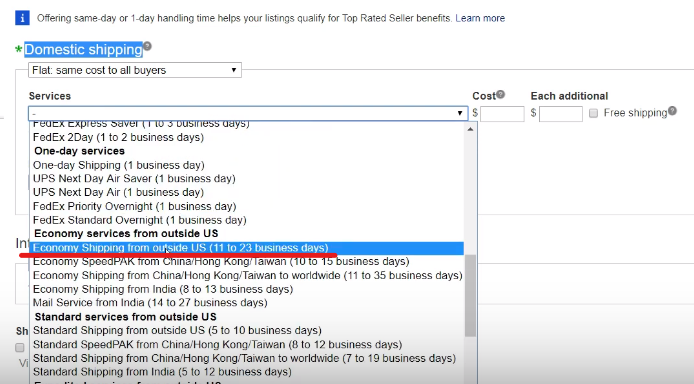
③Offer additional serviceをクリックして、発送方法を追加していく
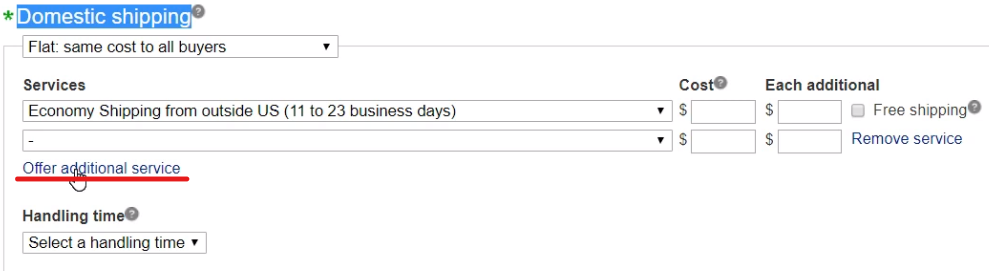
追加する項目は
- Economy Shipping from outsaide US
- Standard Shipping from outsaideUS
- Expedited Shipping from outsaideUS
を追加します。
この送料設定はEcconomy Shippingを基準に「Standardは+5ドル」「EMSは+10ドル」というように設定しています。
基準としているEcconomyの送料設定は送料無料にします。
利益計算のときに送料も含めて商品価格を決めるというような流れですね。
なぜそうしているかというと、その方がSEO的に有利だからです。
④Free shippingにチェックを入れる
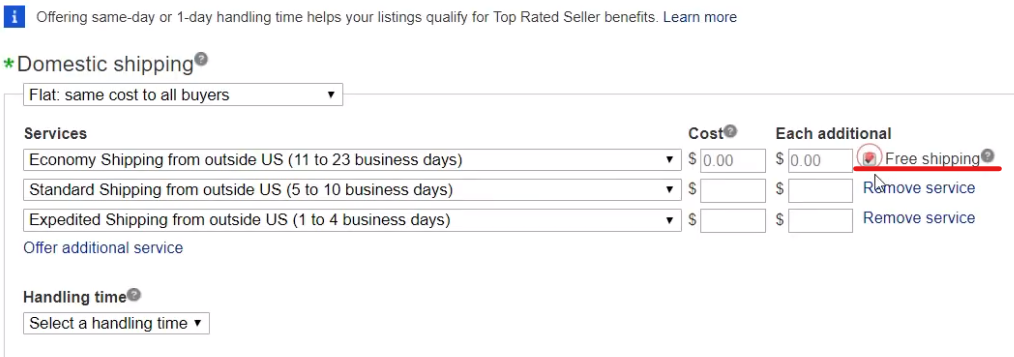
eBay内SEOという検索順位を上げる方法についても記事にまとめているので見てもらえたら嬉しいです♪
https://panyablog.com/ebay-seo-170619/
送料設定の考え方
例えば小型包装物SAL便(Ecconomy)の送料が500gまで580円だとします。
このEcconomyを基準に送料無料にしているので、利益計算の時は580円を上乗せした価格を仕入値として計算します。
eパケット(Standard)の送料は500gだと大体1235円で500円ほど増えています。
そのため、私の場合は「Standardは+5ドル」で設定しています。
Each additionalについて
Each additionalとは、同梱割引です。
2個買ってくれたら同じ箱で発送できるため少し送料が浮きますよね。
その分、本体は1個あたり送料+5ドルだけど、2個目以降は追加分送料を+3ドルずつに割引するというような設定です。
ハンドリングタイムについて
売れてから発送するまでの日数をハンドリングタイムと言います。
大体3日以内に設定するとebay内SEO的に良いと言われています・・が、無在庫の場合は余裕を持って5日ぐらいに設定しておくのがいいのかなと個人的には思います。
さらにオークション仕入れなどはもっと余裕を持って10日ぐらいに設定しておくとさらに安心です。
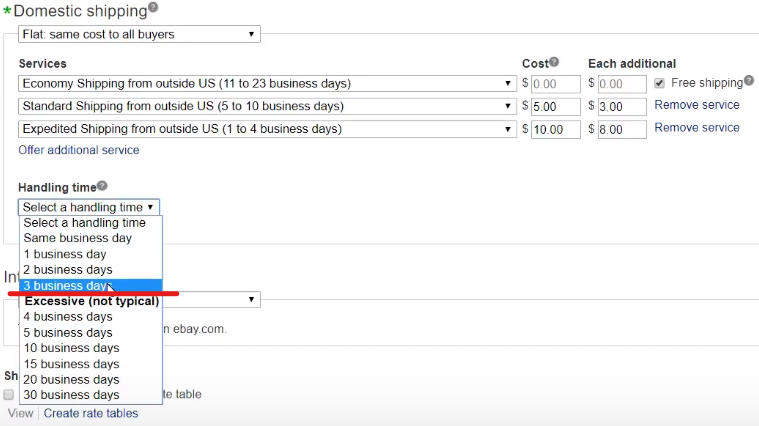
1番良いのは、
- 無在庫のパターン
- 有在庫のパターン
- オークション仕入れのパターン
と言うように、ハンドリングタイム別に3つ送料設定を用意しておくと色々なパターンに対応できるので良いですね。
International Shippingについて
これは、インターナショナルシッピングと言ってアメリカ以外の送料設定です。
今回はアメリカのみの送料設定にしていきたいのでNo international shippingで設定していきます。
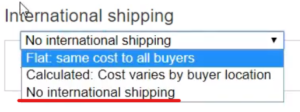
除外国の設定
大体多くの方が除外しているところを紹介します。
APO/FPOとJapanです。
APO/FPO は何かと言うと米軍基地のことです。
配送トラブルが多いらしいので除外しておくと良いでしょう。
Japanについては、Japanを除外しておくと日本からの検索結果に乗らないのでライバルセラーから商品が見つかりづらくなるメリットがあります。
後はそれぞれ苦手な国を除外しておくと良いと思います。
私の場合は、最近トラブルが多いのがイタリア、フランス、ドイツ、この辺りの配送トラブルが多くて少し心が参っているので除外しておきます_(-ω-`_)⌒)_
POBoxは何かというと、宅配ボックスのようなものです。
これも結構トラブルが多いらしいので最初のうちは除外しておいた方がいいかもしれません。

こちらも併せてみてみてね!
https://panyablog.com/ebay-how-to-shipping/
ではでは、
ここまで見ていただきありがとうございました!
ぱにゃ。